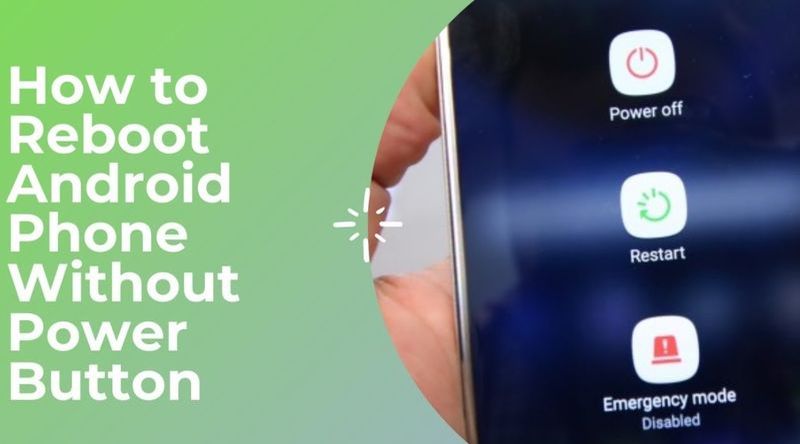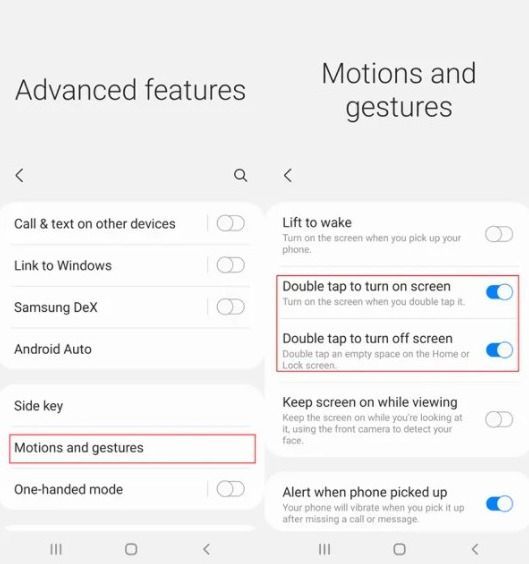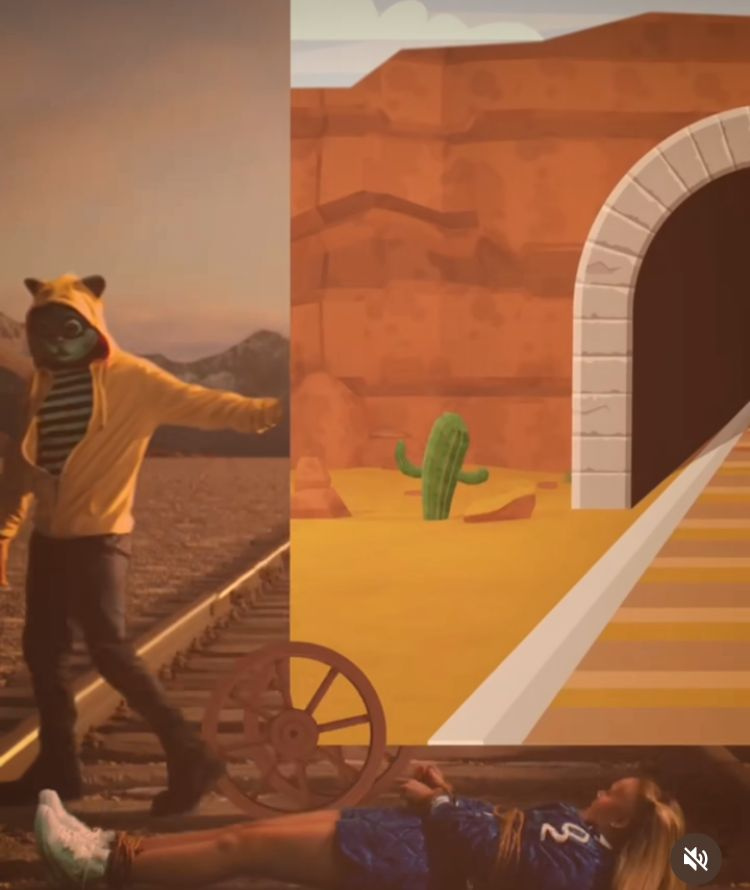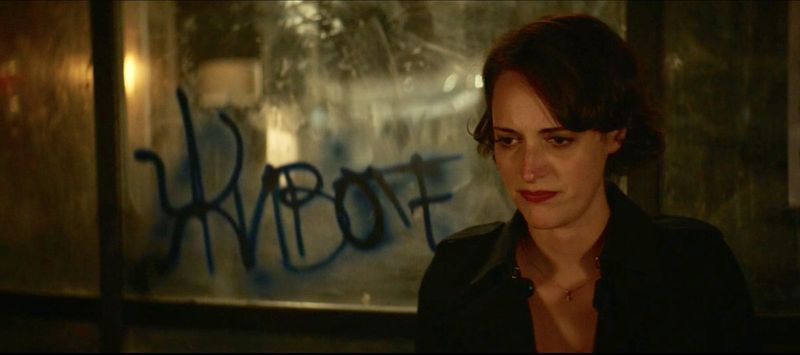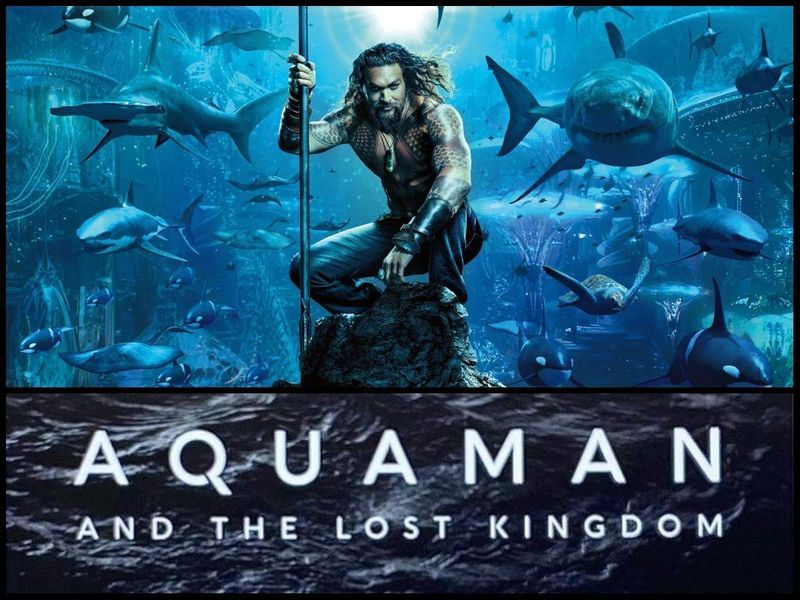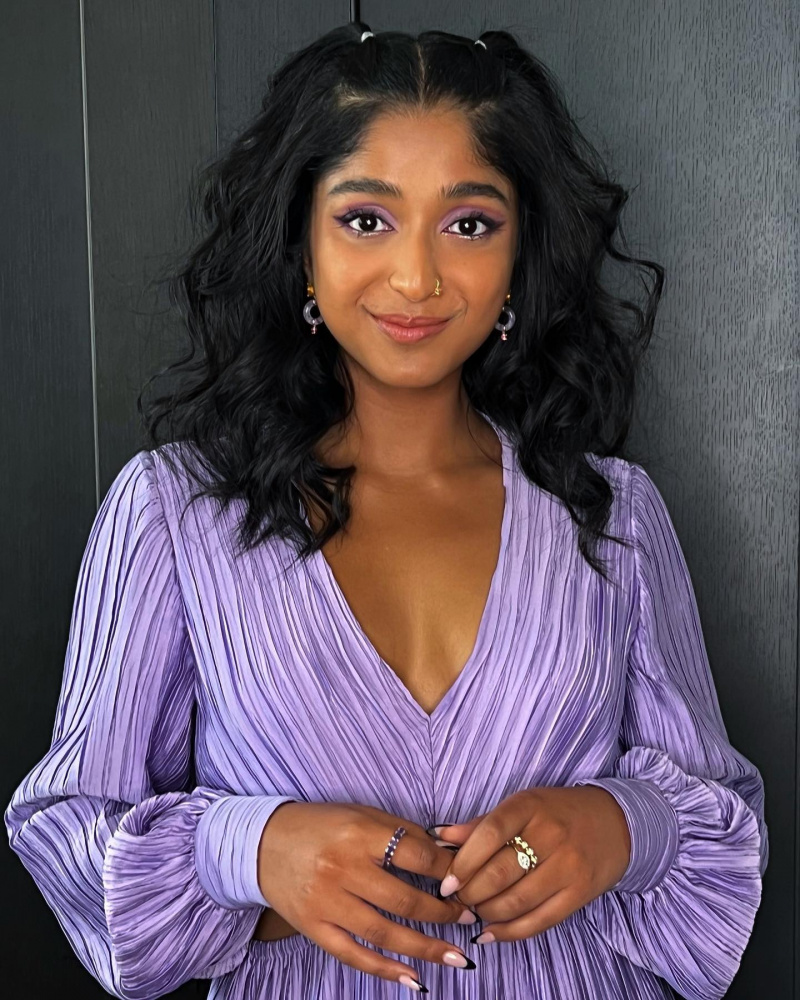전원 버튼 없이 Android 모바일을 다시 시작해야 하는 힘든 시간이 있을 수 있습니다. 이것은 일반적으로 전원 버튼이 고장 났거나 응답하지 않을 때 발생합니다. 다행히도 가능하며 Android 스마트폰 '꺼짐' 및 '켜짐'에 사용할 수 있는 여러 가지 방법이 있습니다.
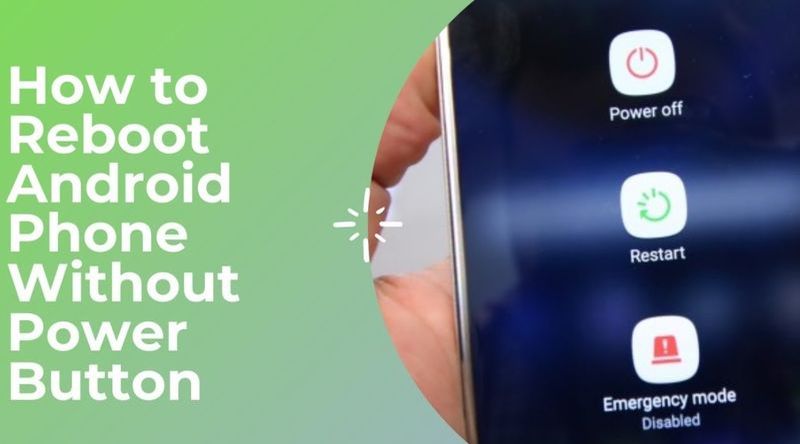
곧 전원 버튼을 고칠 계획이 없다면 저희가 알려드리는 방법을 사용할 수 있습니다. 이러한 방법을 사용하면 전원 버튼을 사용하여 다시 시작하거나 깨우지 않고도 Android 모바일을 사용할 수 있습니다.
우리는 상황을 두 가지 유형으로 나눌 수 있습니다. 하나는 Android 모바일이 꺼져 있고 전원을 켜야 하는 경우와 다른 하나는 Android 모바일이 켜져 있고 절전 상태에 있어 깨워야 합니다. 위로.
두 상황 모두 사용 가능한 방법이 있습니다. 여기에서 확인하세요.
전원 버튼 없이 Android 모바일을 다시 시작하는 방법은 무엇입니까?
Android 모바일이 꺼져 있는 경우 전원 버튼 없이 켜는(재시작) 4가지 방법이 있습니다. 귀하의 편의에 따라 다음 중 하나를 사용할 수 있습니다.
1. 충전기를 연결하고 볼륨 작게 버튼을 누릅니다.
Android 모바일의 전원 버튼이 작동하지 않는 경우 가장 먼저 해야 할 일은 충전기를 연결하고 기기가 켜질 때까지 볼륨 낮추기 버튼을 누르고 있는 것입니다. 대부분의 장치는 이 방법으로 부팅됩니다.

또한 전원 버튼을 범인으로 착각했지만 실제로 배터리가 방전된 경우 이 방법을 사용하면 공기가 맑아집니다. 장치의 전원이 켜져 있는지 확인하십시오.
이렇게 해도 기기가 켜지지 않으면 모바일을 PC에 연결한 다음 볼륨 낮추기 버튼을 길게 눌러 보세요.
2. 부팅 메뉴에서 장치를 다시 시작합니다.
복구 모드라고도 하는 부팅 메뉴는 Android 모바일에서 고급 작업을 수행하는 Android 유틸리티입니다. 사람들은 일반적으로 장치를 공장 초기화하거나 캐시를 지우는 데 사용합니다. 부팅 메뉴를 사용하여 Android 모바일을 다시 시작할 수도 있습니다.
부팅 메뉴를 실행하려면 볼륨 버튼과 전원/홈 버튼을 모두 길게 누릅니다. 다른 장치에 사용할 수 있는 특정 키 조합도 있습니다. 사용 설명서 또는 공식 제조업체 웹 사이트에서 장치에 맞는 것을 확인할 수 있습니다.

부팅 메뉴에 들어가면 볼륨 업 및 다운 버튼을 사용하여 지금 시스템 재부팅 옵션으로 이동합니다. 그런 다음 홈 버튼을 사용하여 이 옵션을 선택하고 장치를 다시 시작합니다.
3. 구형 모바일용 배터리 트릭 제거
이 방법은 이동식 배터리와 함께 제공되는 Android 모바일에서만 작동합니다. 사용하려면 다음 단계를 주의 깊게 따르십시오.
- 기기의 전원이 켜진 상태에서 충전기를 연결하고 기기가 60% 이상 충전되었는지 확인하세요.
- 이제 후면 패널을 열고 핀에서 배터리를 제거하고 아래 그림과 같은 방식으로 내부를 잡으십시오.

- 이것은 배터리를 빨리 다시 끼울 수 있도록 하기 위한 것입니다.
- 그런 다음 충전기 케이블을 분리하고 배터리를 정확히 같은 시간에 다시 꽂습니다.
완료. Android 모바일이 켜져 있는 것을 볼 수 있습니다. 이 트릭은 구형 모바일, 특히 Samsung 및 Motorola 장치에 매우 유용합니다.
4. 전원 켜기 및 끄기 예약
전원 버튼이 작동하지 않을 때도 전원 켜기/끄기 예약 기능을 사용할 수 있습니다. 이 기능을 사용하면 장치가 특정 시점에 자동으로 켜지고 비슷한 방식으로 꺼집니다.

설정으로 이동하여 전원 켜기/끄기 예약 기능을 찾아 활성화합니다. 그런 다음 장치가 켜지고 꺼지는 시간을 설정하십시오. 그게 다야 이제 장치의 전원이 부족하지 않은지 확인하십시오.
전원 버튼 없이 Android 모바일을 깨우는 방법
안드로이드 모바일이 켜져 있는데 전원 버튼이 작동하지 않아 깨워야 하는 경우에는 이 세 가지 방법을 사용할 수 있습니다. 모바일이 배터리를 다 써버리지 않도록 하고 배터리를 사용할 때 꺼지도록 하십시오.
1. 누군가가 당신에게 전화를 걸기
장치가 절전 상태에 있을 때 누군가에게 전화를 걸도록 합니다. 누군가 전화를 걸면 화면이 켜지고 전원 버튼을 누르지 않고도 Android 모바일을 사용할 수 있습니다. 
그러나 이 방법은 일반 용도로 사용할 수 없습니다. 아래에서 사용 가능한 다른 방법을 설정해야 합니다.
2. 두 번 탭하여 기상 및 수면
요즘 대부분의 안드로이드 스마트폰에는 화면을 두 번 탭하면 깨우는 기능이 있습니다. 같은 제스처를 사용하여 잠자기 상태로 만들 수도 있습니다. 당신의 안드로이드 모바일에서 그것을 가지고 있는지 확인해보세요.
비활성화된 경우 다음 단계에 따라 쉽게 활성화할 수 있습니다.
- 설정으로 바로 가기.
- 고급 기능을 탭합니다.
- 동작 및 제스처를 찾아서 누릅니다.
- 여기에서 두 번 탭하여 절전 모드를 켜고 두 번 탭하여 화면 기능을 끕니다.
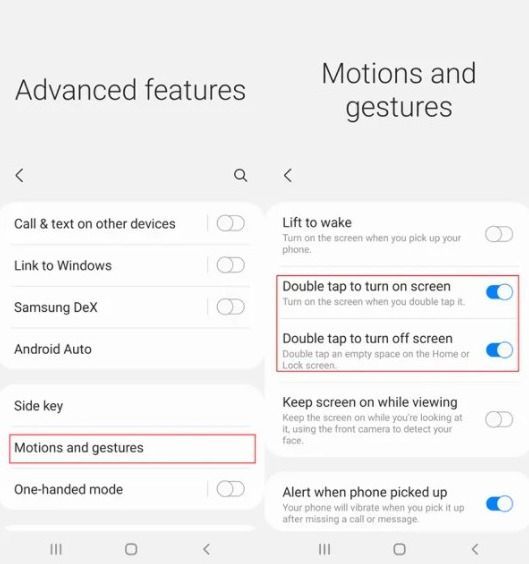
그게 다야 기능을 활성화하는 프로세스는 장치에 따라 다를 수 있습니다. 어렵지 않게 찾아보실 수 있습니다. 기능을 활성화한 후 화면 아무 곳이나 두 번 탭하여 Android 기기를 깨우세요.
3. 앱을 사용하여 Android 모바일 깨우기
기기가 켜져 있을 때 앱을 사용하여 기기를 깨우거나 잠자기 상태로 만들 수 있습니다. Google Play 스토어에서 이 기능에 사용할 수 있는 여러 앱이 있습니다. 이를 위해 다음 앱을 사용할 수 있습니다.
- 중력 스크린 : 이 앱은 기기 내 센서를 사용하여 휴대전화를 들었을 때 이를 감지하고 화면을 켭니다. 기기를 다시 내려놓으면 화면이 꺼집니다.
- 도움의 손길 : 이 앱을 사용하면 레이아웃 기능으로 화면에 전원 버튼을 추가할 수 있습니다. 사용하려면 접근성 권한을 부여해야 합니다.

Assistive Touch 앱을 사용하면 화면에서 재부팅할 수 있습니다.
- 전원 버튼에서 볼륨 버튼으로 : 이 앱은 전원 버튼의 기능을 원하는 볼륨 버튼으로 전환합니다. 따라서 볼륨 버튼을 사용하여 전원 버튼의 기능에 액세스할 수 있습니다.
- 근접 액션 : 이 앱은 장치의 근접 센서를 사용하여 작업을 트리거합니다. 인앱 설정에서 기능을 선택한 후 이 앱을 사용하여 기기의 화면을 켤 수 있습니다.
다음은 전원 버튼 없이 Android 모바일을 켤 수 있는 안정적이고 무료인 앱입니다. 이제 Android가 작동하지 않을 때 전원 버튼 없이 Android를 다시 시작하는 방법을 알게 되었습니다.
그래도 빨리 공인 수리점이나 서비스 센터에 가서 전원 버튼을 수리하는 것이 좋습니다.